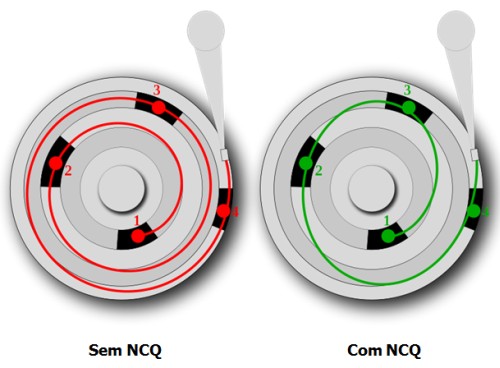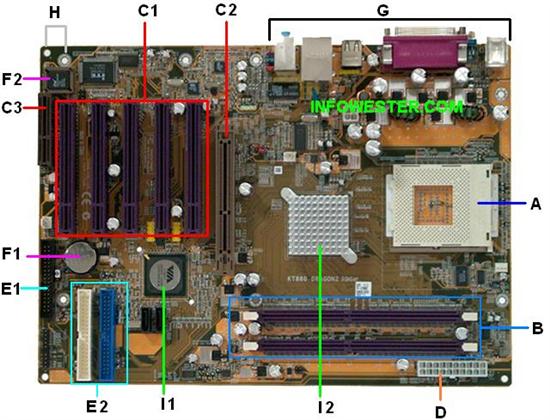Mito da memória RAM
Muitos acreditam que quanto mais memória, mais rápido será o computador, isso não é bem verdade. Todo sistema operacional exige uma certa quantidade de memória para funcionar e cada programa que é aberto também requer outra quantidade de memória. Digamos que toda a atividade que você realiza no PC requer 2 gigas de memória e você tem 4 gb, os 2 gigas excedentes vão ficar de reserva caso precise, talvez nunca sejam utilizados.
A quantidade de memória RAM que você precisa depende do uso do computador. Outra coisa, não adianta você ter “toda a memória do mundo” utilizando um processador “fraco”. Lembre-se que a memória RAM é responsável pelo acesso aos dados contidos no disco rígido, e não pelo processamento desses dados.
Só lembrando que no mercado encontramos memórias do padrão DDR (mais antigas), DDR2 (saindo de linha) e DDR3 (as mais recentes).
Se você for um entusiasta por jogos de computador invista em memórias com dissipador de calor para ajudar a manter a temperatura mais baixa.
Continuando nossa pequena explicação sobre os componentes de um computador, hoje falaremos sobre a:
Memória RAM

Muitas pessoas me perguntam, você acha que 2 gigas de memória cabe muita coisa? (rsrsrsrs).
É importante entender que existem dois tipos de memória em um computador: memória de armazenamento e memória de processamento.
As memórias de armazenamento são conhecidas como memórias ROM (DVD, CD, Disco Rígido). É na memória ROM que gravamos nossas músicas, documentos, fotos, etc. A memória de processamento é a memória RAM. Ela é responsável pelo acesso aos arquivos contidos no disco rígido, fazendo o intercambio com o processador. É através da memória RAM que os programas são acessados em disco rígido.
Quando você da um comando ao PC essa informação vai para o processador, que através da memória RAM tenta organizar as informações contidas no disco rígido transformando essa informação no resultado mostrado no monitor. | ||
| 13/01/2011 | ||
Concluindo a parte sobre placa mãe
É muito importante decidir sobre o processador antes de comprar a placa mãe, porque cada processador possui um FSB (entenda como sendo a frequência de comunicação da placa mãe com o processador) e um modelo de soquete. Observe esses dois itens e se caso o processador e a placa mãe divergirem nessas características é certo que não irá funcionar. Verifique também o modelo de memória que sua placa mãe suporta. No mercado você encontrará facilmente memórias DDR2 e DDR3 que são as mais atuais.
Outro ponto é modelo de conexão do seu Disco Rígido e o seu Drive de DVD/Blu Ray, a conexão mais utilizada é a SATA, mas no mercado ainda existe conexões IDE. Qual a diferença entre elas? A diferença é velocidade de transferências de dados, a SATA é mais rápida, melhorando o desempenho do seu computador.
Na parte da placa mãe que ficará atrás do gabinete estão localizadas as entradas para mouse e teclado (que pode ser PS2 ou USB), impressora, monitor (geralmente são VGA ou HDMI), áudio e rede.
Bom pessoal, basicamente é isso. Nos próximo post explicarei um pouco sobre as memórias e os Discos Rígidos. Até lá!!!
Continuando as dicas sobre os componentes de um PC.
Agora que você já decidiu qual processador quer, então é preciso escolher a placa mãe. Mas pra que serve a placa mãe?
Como o próprio nome já diz, ela é “mãezona”, que coordenada toda a “família”. Na placa mãe são conectados todos os componentes e periféricos do computador. Uma coisa importante a se observar em uma placa mãe são seu recursos de áudio, vídeo e capacidade de memória que ela suporta. Caso você não tenha a pretensão de utilizar seu PC para jogos ou edições de vídeo e imagem, você pode optar por uma placa mãe com vídeo e som on board ou off-board, isso quer dizer que a placa já tem sistema de som e vídeo embutidos nela, mas se sua intenção é algo mais potente você precisará de uma placa mãe que de a opção de instalar uma placa de vídeo e som. Pra isso a placa mãe precisa ter conexões PCI Express 16x para vídeo e PCI para som. | ||
Depois de definido o uso do computador você irá atrás do tipo de equipamento que cumprirá com seu objetivo!
Processador – o cérebro do computador
Primeiro ponto a se definir é a carga de atividades que você vai exercer. Quanto maior a carga, mais poderoso precisa ser o processador. Na linha de processadores temos duas marcas dominantes no mercado Intel e AMD. Eu particularmente gosto mais da Intel.
Existem no mercado dezenas de processadores, o mais recente da Intel é Core i7 e o da AMD é o Phenom II X6 
Olá povo navegante!!!
É o seguinte, quase sempre colegas e amigos vem até mim para pedir sugestões na compra de um computador, mas eu não sou um especialista, apenas gosto muito de informática e tenho o costume de fazer muita leitura, logo aprendi muita coisa ao longo dos anos.
O que mais me intriga é que a maioria das pessoas que vem falar comigo, tem dificuldades para entender os itens que compõe um computador, geralmente confunde “memória” (RAM) com espaço de armazenamento (Disco Rígido). Não são pessoas que estão alheias ao mundo tecnológico, pelo contrário, tem acesso a internet, revistas, entre outras formas de informação.
O meu objetivo nesse post é esclarecer alguns ponto essenciais na hora de você efetuar a compra de um computador. Tentarei explicar de uma forma simples para que serve cada componente básico de um computador, tais como: memória RAM, disco rígido, processador, placa mãe, fonte, placa de vídeo, etc...
Vamos ao que interessa!
1º lugar, antes de efetuar a compra de um computador defina seu uso, para que você quer este equipamento? Para aplicações básicas, como digitar textos e navegar na Internet? Para games de alta performance? Para edição de vídeos e editoração de imagens? Para que você quer?
| ||
| |||
Soquete do Processador = O
Soquete do Processador mostra o local onde o processador deve ser
conectado. Esse encaixe não serve para qualquer processador, mas sim para um modelo (ou para modelos) específico. Slots de Memória RAM= mostram os encaixes existentes para a memória RAM. Slots PCI = Cinco slots PCI estão nesta placa-mãe. Todas as placas (som, rede, captura de vídeo etc) usam a interface PCI para plugar-se ao micro, com exceção da placa de vídeo. Slot AGP = Este encaixe é para placa de vídeo. Plug de alimentação= O plug de alimentação mostra o local onde deve-se encaixar o cabo da fonte que leva energia elétrica à placa-mãe. Para isso, tanto a placa-mãe como a fonte de alimentação devem ser do mesmo tipo. Existem, atualmente, dois padrões para isso: o ATX e o AT (este último saiu de linha, mas ainda é utilizado). Conectores IDE e drive de disquete = Esta opção mostra as entradas padrão IDE onde devem ser encaixados os cabos que ligam HDs e unidades de CD/DVD à placa-mãe. Cada cabo pode suportar até dois HDs ou unidades de CD/DVD, totalizando até quatro dispositivos nas entradas IDE. Note também que aponta para o conector onde deve ser encaixado o cabo que liga o drive de disquete à motherboard. BIOS = O chip com a BIOS vem num soquete que possibilidta sua remoção, o que é comum nas placa-mãe recentes. Isso ocorre porque, no caso de uma atualização de BIOS dar errado, basta remover o chip e trocá-lo. A BIOS é acessada pela tecla Delete. Bateria = A bateria é para a BIOS e para o relógio interno. Conectores de teclado, mouse, USB, impressora e outros = Esta opção aponta para a parte onde ficam localizadas as entradas para a conexão do mouse (tanto serial, quanto PS/2), teclado, portas USB, porta paralela(usada principalmente por impressoras), além de outros que são disponibilizados conforme o modelo da placa-mãe. Esses itens ficam posicionados de forma que, quando a motherboard for instalada em um gabinete, tais entradas fiquem imediatamente acessíveis pela parte traseira deste. Furos de encaixe = Para evitar danos, a placa-mãe deve ser devidamente presa ao gabinete. Isso é feito através de furos que permitem o encaixe de espaçadores e parafusos. Para isso, é necessário que a placa-mãe seja do mesmo padrão do gabinete. Se este for AT, a placa-mãe deverá também ser AT. Se for ATX (o padrão atual), a motherboard também deverá ser, do contrário o posicionamento dos locais de encaixe serão diferentes para a placa-mãe e para o gabinete. Chipset 1(Ponte Sul) = Controla os dispositivos de entrada e saída de dados, ou seja, HDs, drive de CD e DVD, periféricos USB, placa de som etc. Chipset 2(Ponte Norte)= Este é o centro nervoso da placa-mãe. Faz a comunicação entre memória, placa de vídeo, porcessador e outros componentes. |






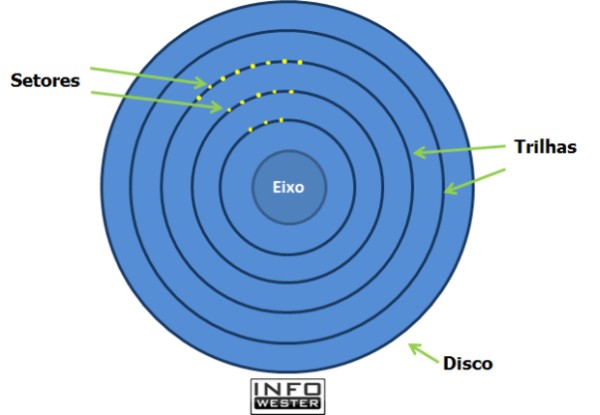






Modo PIO
|
Taxa de transferência
|
Modo 0
|
3,3 MB/s
|
Modo 1
|
5,2 MB/s
|
Modo 2
|
8,3 MB/s
|
Modo 3
|
11,1 MB/s
|
Modo 4
|
16,7 MB/s
|
Modo 5
|
20 MB/s
|